Terjemahan disediakan oleh mesin penerjemah. Jika konten terjemahan yang diberikan bertentangan dengan versi bahasa Inggris aslinya, utamakan versi bahasa Inggris.
Memulai dengan AWS IoT MW32x Starter Kit
penting
Integrasi referensi ini di-host di repositori Amazon-Freertos yang tidak digunakan lagi. Kami menyarankan Anda mulai di sini ketika Anda membuat proyek baru. Jika Anda sudah memiliki proyek FreeRTOS yang sudah ada berdasarkan repositori Amazon-Freertos yang sekarang tidak digunakan lagi, lihat. Panduan Migrasi Repositori Github Amazon-freertos
AWS IoT Starter Kit adalah kit pengembangan berdasarkan 88MW320/88MW322, Mikrokontroler Cortex M4 terintegrasi terbaru dari NXP, yang mengintegrasikan Wi-Fi 802.11b/g/n pada satu chip mikrokontroler. Kit pengembangan bersertifikat FCC. Untuk informasi selengkapnya, lihat Katalog Perangkat AWS Mitra
Panduan memulai ini menunjukkan kepada Anda cara mengkompilasi silang aplikasi Anda bersama dengan SDK di komputer host, lalu memuat file biner yang dihasilkan ke papan menggunakan alat yang disediakan dengan SDK. Ketika aplikasi mulai berjalan di papan tulis, Anda dapat men-debug atau berinteraksi dengannya dari konsol Serial di komputer host Anda.
Ubuntu 16.04 adalah platform host yang didukung untuk pengembangan dan debugging. Anda mungkin dapat menggunakan platform lain, tetapi ini tidak didukung secara resmi. Anda harus memiliki izin untuk menginstal perangkat lunak pada platform host. Alat eksternal berikut yang diperlukan untuk membangun SDK:
-
Platform host Ubuntu 16.04
-
Rantai alat ARM versi 4_9_2015q3
-
Eclipse 4.9.0 IDE
Rantai alat ARM diperlukan untuk mengkompilasi silang aplikasi Anda dan SDK. SDK memanfaatkan versi terbaru dari rantai alat untuk mengoptimalkan jejak gambar dan menyesuaikan lebih banyak fungsionalitas ke dalam ruang yang lebih sedikit. Panduan ini mengasumsikan bahwa Anda menggunakan toolchain versi 4_9_2015q3. Menggunakan versi toolchain yang lebih lama tidak disarankan. Kit pengembangan sudah di-flash dengan firmware proyek Demo Mikrokontroler Nirkabel.
Topik
Menyiapkan perangkat keras Anda
Hubungkan papan MW32x ke laptop Anda dengan menggunakan kabel mini-USB ke USB. Hubungkan kabel mini-USB ke satu-satunya konektor mini-USB yang ada di papan tulis. Anda tidak perlu jumper change.
Jika papan terhubung ke laptop atau komputer desktop, Anda tidak memerlukan catu daya eksternal.
Koneksi USB ini menyediakan yang berikut:
-
Akses konsol ke papan tulis. Port tty/com virtual terdaftar dengan host pengembangan yang dapat digunakan untuk mengakses konsol.
-
Akses JTAG ke papan. Ini dapat digunakan untuk memuat atau membongkar gambar firmware ke dalam RAM atau flash papan, atau untuk tujuan debugging.
Menyiapkan lingkungan pengembangan
Untuk tujuan pengembangan, persyaratan minimum adalah rantai alat ARM dan alat yang dibundel dengan SDK. Bagian berikut memberikan detail tentang pengaturan toolchain ARM.
Rantai Alat GNU
SDK secara resmi mendukung toolchain GCC Compiler. Toolchain cross-compiler untuk GNU ARM tersedia di GNU Arm Embedded Toolchain 4.9-2015-q3-update
Sistem build dikonfigurasi untuk menggunakan toolchain GNU secara default. Makefiles berasumsi bahwa binari toolchain kompiler GNU tersedia di PATH pengguna dan dapat dipanggil dari Makefiles. Makefiles juga mengasumsikan bahwa nama file dari binari toolchain GNU diawali dengan. arm-none-eabi-
Toolchain GCC dapat digunakan dengan GDB untuk men-debug dengan OpenOCD (dibundel dengan SDK). Ini menyediakan perangkat lunak yang berinteraksi dengan JTAG.
Kami merekomendasikan versi 4_9_2015q3 dari toolchain. gcc-arm-embedded
Prosedur Pengaturan Rantai Alat Linux
Ikuti langkah-langkah ini untuk mengatur toolchain GCC di Linux.
-
Unduh tarball toolchain yang tersedia di GNU Arm Embedded
Toolchain 4.9-2015-q3-update. File tersebut adalah gcc-arm-none-eabi-4_9-2015q3-20150921-linux.tar.bz2. -
Salin file ke direktori pilihan Anda. Pastikan tidak ada spasi dalam nama direktori.
-
Gunakan perintah berikut untuk menghapus file.
tar –vxffilename -
Tambahkan jalur rantai alat yang diinstal ke PATH sistem. Misalnya, tambahkan baris berikut di akhir
.profilefile yang terletak di/home/direktori.user-namePATH=$PATH:path to gcc-arm-none-eabit-4_9_2015_q3/bin
catatan
Distribusi Ubuntu yang lebih baru mungkin datang dengan versi Debian dari GCC Cross Compiler. Jika demikian, Anda harus menghapus Cross Compiler asli dan ikuti prosedur pengaturan di atas.
Bekerja dengan host pengembangan Linux
Distribusi desktop Linux modern seperti Ubuntu atau Fedora dapat digunakan. Namun, kami menyarankan Anda meningkatkan ke rilis terbaru. Langkah-langkah berikut telah diverifikasi untuk bekerja di Ubuntu 16.04 dan berasumsi bahwa Anda menggunakan versi itu.
Instalasi Paket
SDK menyertakan skrip untuk mengaktifkan pengaturan cepat lingkungan pengembangan Anda pada mesin Linux yang baru disiapkan. Script mencoba mendeteksi secara otomatis jenis mesin dan menginstal perangkat lunak yang sesuai, termasuk pustaka C, perpustakaan USB, pustaka FTDI, ncurses, python, dan lateks. Di bagian ini, nama direktori generik amzsdk_bundle-x.y.z
-
Arahkan ke
amzsdk_bundle-x.y.z/./lib/third_party/mcu_vendor/marvell/WMSDK/mw320/sdk/tools/bin/installpkgs.sh
Menghindari sudo
Dalam panduan ini, flashprog operasi menggunakan flashprog.py skrip untuk mem-flash NAND papan, seperti yang dijelaskan di bawah ini. Demikian pula, ramload operasi menggunakan ramload.py skrip untuk menyalin gambar firmware dari host langsung ke RAM mikrokontroler, tanpa mem-flash NAND.
Anda dapat mengkonfigurasi host pengembangan Linux Anda untuk melakukan flashprog dan ramload operasi tanpa memerlukan sudo perintah setiap kali. Untuk melakukan ini, jalankan perintah berikut.
./lib/third_party/mcu_vendor/marvell/WMSDK/mw320/sdk/tools/bin/perm_fix.sh
catatan
Anda harus mengonfigurasi izin host pengembangan Linux Anda dengan cara ini untuk memastikan pengalaman Eclipse IDE yang lancar.
Menyiapkan Konsol Serial
Masukkan kabel USB ke slot USB host Linux. Ini memicu deteksi perangkat. Anda akan melihat pesan seperti berikut dalam /var/log/messages file, atau setelah menjalankan dmesg perintah.
Jan 6 20:00:51 localhost kernel: usb 4-2: new full speed USB device using uhci_hcd and address 127 Jan 6 20:00:51 localhost kernel: usb 4-2: configuration #1 chosen from 1 choice Jan 6 20:00:51 localhost kernel: ftdi_sio 4-2:1.0: FTDI USB Serial Device converter detected Jan 6 20:00:51 localhost kernel: ftdi_sio: Detected FT2232C Jan 6 20:00:51 localhost kernel: usb 4-2: FTDI USB Serial Device converter now attached to ttyUSB0 Jan 6 20:00:51 localhost kernel: ftdi_sio 4-2:1.1: FTDI USB Serial Device converter detected Jan 6 20:00:51 localhost kernel: ftdi_sio: Detected FT2232C Jan 6 20:00:51 localhost kernel: usb 4-2: FTDI USB Serial Device converter now attached to ttyUSB1
Verifikasi bahwa dua perangkat ttyUSB telah dibuat. TtyUSB kedua adalah konsol serial. Pada contoh di atas, ini diberi nama “TTYUSB1".
Dalam panduan ini, kami menggunakan minicom untuk melihat output konsol serial. Anda juga dapat menggunakan program serial lain sepertiputty. Jalankan perintah berikut untuk menjalankan minicom dalam mode pengaturan.
minicom –s
Di minicom, arahkan ke Serial Port Setup dan tangkap pengaturan berikut.
| A - Serial Device : /dev/ttyUSB1 | B – Lockfile Location : /var/lock | C - Callin Program : | D - Callout Program : | E - Bps/Par/Bits : 115200 8N1 | F – Hardware Flow Control : No | G – Software Flow Control : No
Anda dapat menyimpan pengaturan ini di minicom untuk penggunaan masa depan. Jendela minicom sekarang menampilkan pesan dari konsol serial.
Pilih jendela konsol serial dan tekan tombol Enter. Ini menampilkan hash (#) di layar.
catatan
Papan pengembangan termasuk perangkat silikon FTDI. Perangkat FTDI memperlihatkan dua antarmuka USB untuk host. Antarmuka pertama dikaitkan dengan fungsionalitas JTAG dari MCU dan antarmuka kedua dikaitkan dengan port UARtX fisik MCU.
Menginstal OpenOCD
OpenOCD adalah perangkat lunak yang menyediakan debugging, pemrograman dalam sistem, dan pengujian pemindaian batas untuk perangkat target tertanam.
OpenOCD versi 0.9 diperlukan. Ini juga diperlukan untuk fungsionalitas Eclipse. Jika versi sebelumnya, seperti versi 0.7, diinstal pada host Linux Anda, hapus repositori itu dengan perintah yang sesuai untuk distribusi Linux yang saat ini Anda gunakan.
Jalankan perintah Linux standar untuk menginstal OpenOCD,
apt-get install openocd
Jika perintah di atas tidak menginstal versi 0.9 atau yang lebih baru, gunakan prosedur berikut untuk mengunduh dan mengkompilasi kode sumber openocd.
Untuk menginstal OpenOCD
-
Jalankan perintah berikut untuk menginstal libusb-1.0.
sudo apt-get install libusb-1.0 -
Ekstrak openocd dan arahkan ke direktori tempat Anda mengekstraknya.
-
Konfigurasikan openocd dengan perintah berikut.
./configure --enable-ftdi --enable-jlink -
Jalankan utilitas make untuk mengkompilasi opencd.
make install
Menyiapkan Eclipse
catatan
Bagian ini mengasumsikan bahwa Anda telah menyelesaikan langkah-langkah di Menghindari sudo
Eclipse adalah IDE pilihan untuk pengembangan aplikasi dan debugging. Ini menyediakan IDE yang kaya dan ramah pengguna dengan dukungan debugging terintegrasi, termasuk debugging sadar utas. Bagian ini menjelaskan pengaturan Eclipse umum untuk semua host pengembangan yang didukung.
Untuk mengatur Eclipse
-
Unduh dan instal Java Run Time Environment (JRE).
Eclipse mengharuskan Anda menginstal JRE. Kami menyarankan Anda menginstal ini terlebih dahulu, meskipun dapat diinstal setelah Anda menginstal Eclipse. Versi JRE (32/64 bit) harus cocok dengan versi Eclipse (32/64 bit). Anda dapat mengunduh JRE dari Java SE Runtime Environment 8 Downloads di situs
web Oracle. -
Unduh dan instal “Eclipse IDE for C/C++ Developers” dari http://www.eclipse.org.
Eclipse versi 4.9.0 atau yang lebih baru didukung. Instalasi hanya mengharuskan Anda untuk mengekstrak arsip yang diunduh. Anda menjalankan platform khusus Eclipse executable untuk memulai aplikasi.
Bangun dan jalankan proyek demo FreeRTOS
Ada dua cara untuk menjalankan proyek demo FreeRTOS:
-
Gunakan baris perintah.
-
Gunakan Eclipse IDE.
Topik ini mencakup kedua opsi.
Penyediaan
-
Bergantung pada apakah Anda menggunakan aplikasi pengujian atau demo, atur data penyediaan di salah satu file berikut:
-
./tests/common/include/aws_clientcredential.h -
./demos/common/include/aws_clientcredential.h
Sebagai contoh:
#define clientcredentialWIFI_SSID "Wi-Fi SSID" #define clientcredentialWIFI_PASSWORD "Wi-Fi password" #define clientcredentialWIFI_SECURITY "Wi-Fi security"catatan
Anda dapat memasukkan nilai keamanan Wi-Fi berikut:
eWiFiSecurityOpeneWiFiSecurityWEPeWiFiSecurityWPAeWiFiSecurityWPA2
SSID dan kata sandi harus dilampirkan dalam tanda kutip ganda.
-
Bangun dan jalankan demo FreeRTOS menggunakan baris perintah
-
Gunakan perintah berikut untuk mulai membangun aplikasi demo.
cmake -DVENDOR=marvell -DBOARD=mw320 -DCOMPILER=arm-gcc -S . -Bbuild -DAFR_ENABLE_TESTS=0Pastikan Anda mendapatkan output yang sama seperti yang ditunjukkan pada contoh berikut.
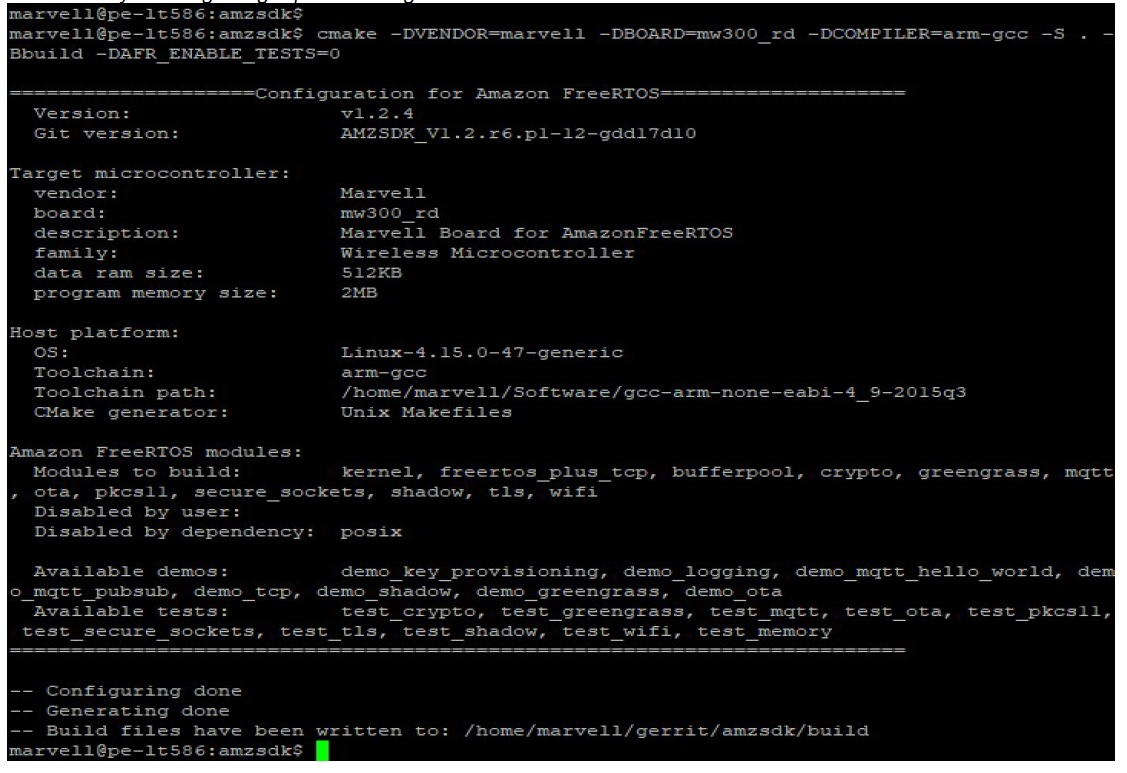
-
Arahkan ke direktori build.
cd build -
Jalankan utilitas make untuk membangun aplikasi.
make all -j4Pastikan Anda mendapatkan output yang sama seperti yang ditunjukkan pada gambar berikut:
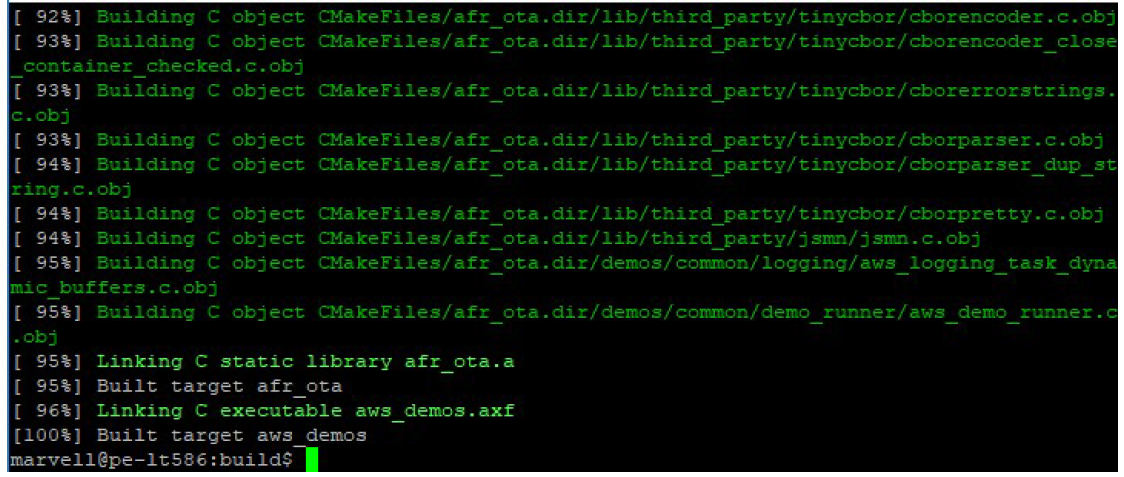
-
Gunakan perintah berikut untuk membangun aplikasi pengujian.
cmake -DVENDOR=marvell -DBOARD=mw320 -DCOMPILER=arm-gcc -S . -Bbuild -DAFR_ENABLE_TESTS=1 cd build make all -j4Jalankan
cmakeperintah setiap kali Anda beralih antaraaws_demos projectdanaws_tests project. -
Tulis gambar firmware ke flash papan pengembangan. Firmware akan dijalankan setelah papan pengembangan diatur ulang. Anda harus membangun SDK sebelum Anda mem-flash gambar ke mikrokontroler.
-
Sebelum Anda mem-flash gambar firmware, siapkan flash papan pengembangan dengan komponen umum Layout dan Boot2. Gunakan perintah berikut.
cd amzsdk_bundle-x.y.z ./vendors/marvell/WMSDK/mw320/sdk/tools/OpenOCD/flashprog.py -l ./vendors/marvell/WMSDK/mw320/sdk/tools/OpenOCD/mw300/layout.txt --boot2 ./vendors/marvell/WMSDK/mw320/boot2/bin/boot2.binflashprogPerintah memulai yang berikut:-
Layout - Utilitas flashprog pertama kali diinstruksikan untuk menulis tata letak ke flash. Tata letaknya mirip dengan informasi partisi untuk flash. Tata letak default terletak di
/lib/third_party/mcu_vendor/marvell/WMSDK/mw320/sdk/tools/OpenOCD/mw300/layout.txt. -
Boot2 — Ini adalah boot-loader yang digunakan oleh WMSDK.
flashprogPerintah ini juga menulis bootloader ke flash. Ini adalah tugas bootloader untuk memuat gambar firmware mikrokontroler setelah di-flash. Pastikan Anda mendapatkan output yang sama seperti yang ditunjukkan pada gambar di bawah ini.
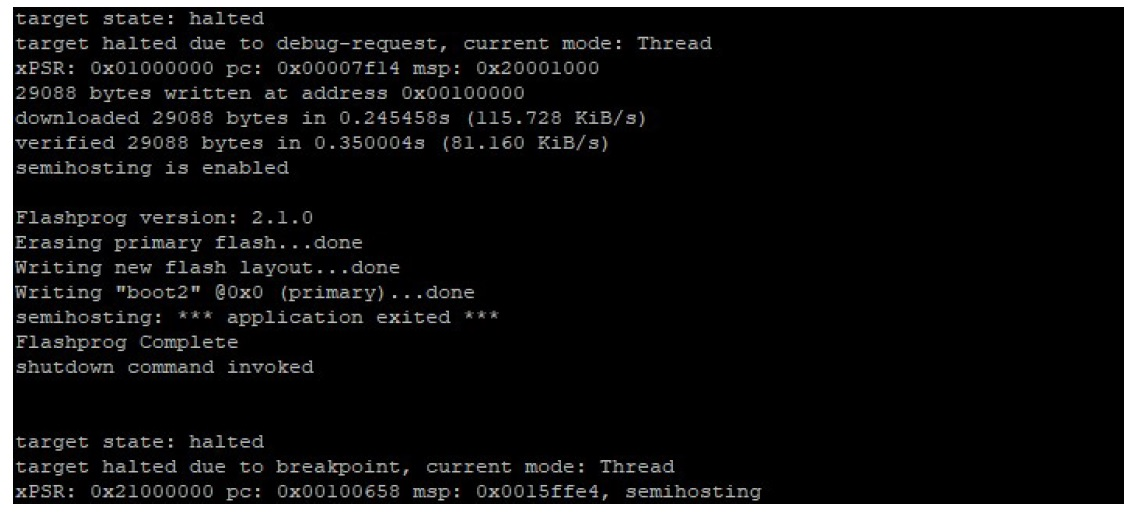
-
-
Firmware menggunakan chipset Wi-Fi untuk fungsinya, dan chipset Wi-Fi memiliki firmware sendiri yang juga harus ada dalam flash. Anda menggunakan
flashprog.pyutilitas untuk mem-flash firmware Wi-Fi dengan cara yang sama seperti yang Anda lakukan untuk mem-flash boot-loader Boot2 dan firmware MCU. Gunakan perintah berikut untuk mem-flash firmware Wi-Fi.cd amzsdk_bundle-x.y.z ./vendors/marvell/WMSDK/mw320/sdk/tools/OpenOCD/flashprog.py --wififw ./vendors/marvell/WMSDK/mw320/wifi-firmware/mw30x/mw30x_uapsta_W14.88.36.p135.binPastikan output dari perintah mirip dengan gambar di bawah ini.
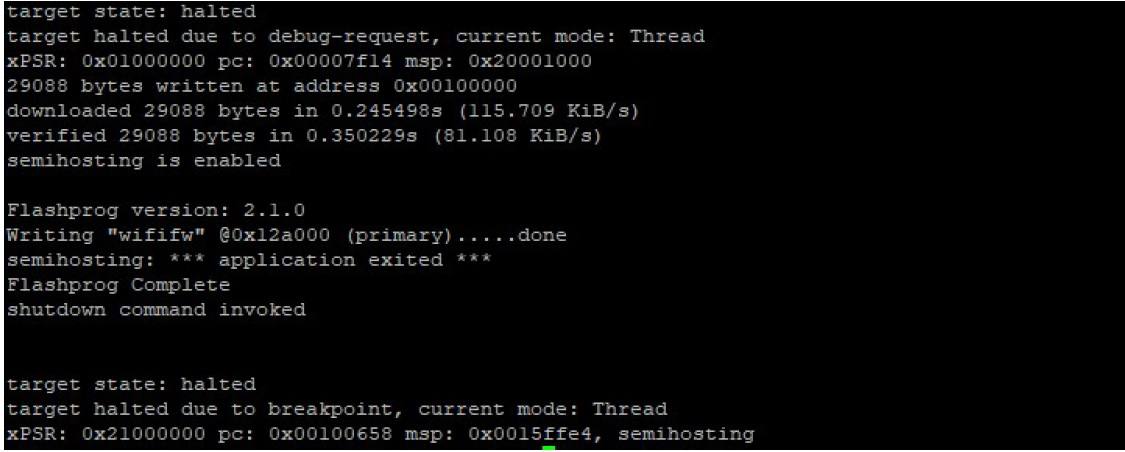
-
Gunakan perintah berikut untuk mem-flash firmware MCU.
cd amzsdk_bundle-x.y.z ./vendors/marvell/WMSDK/mw320/sdk/tools/OpenOCD/flashprog.py --mcufw build/cmake/vendors/marvell/mw300_rd/aws_demos.bin -r -
Setel ulang papan. Anda akan melihat log untuk aplikasi demo.
-
Untuk menjalankan aplikasi pengujian, flash
aws_tests.binbiner yang terletak di direktori yang sama.cd amzsdk_bundle-x.y.z ./vendors/marvell/WMSDK/mw320/sdk/tools/OpenOCD/flashprog.py --mcufw build/cmake/vendors/marvell/mw300_rd/aws_tests.bin -rOutput perintah Anda harus mirip dengan yang ditunjukkan pada gambar di bawah ini.
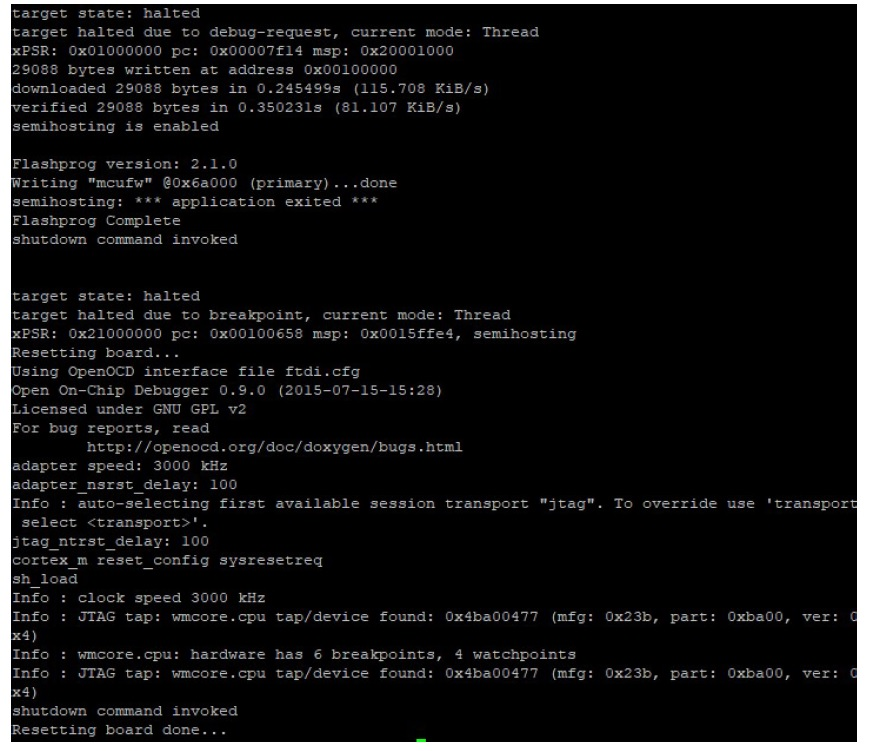
-
-
Setelah Anda mem-flash firmware dan mengatur ulang papan, aplikasi demo akan dimulai seperti yang ditunjukkan pada gambar di bawah ini.
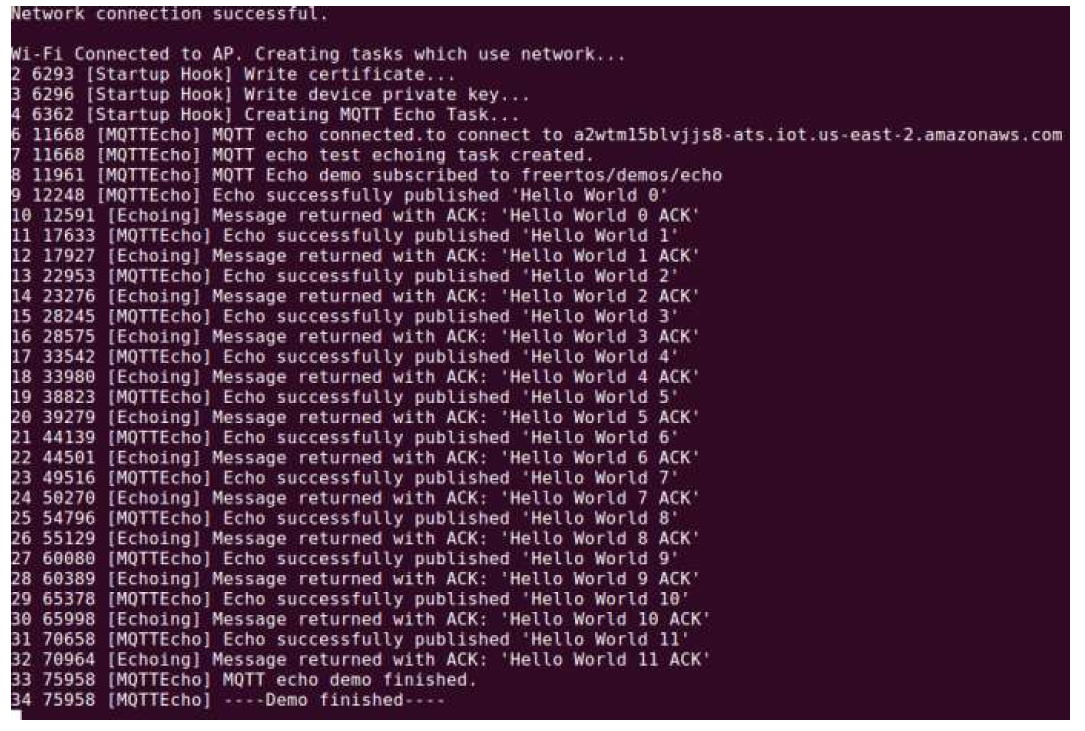
-
(Opsional) Sebagai metode alternatif untuk menguji gambar Anda, gunakan utilitas flashprog untuk menyalin gambar mikrokontroler dari host langsung ke RAM mikrokontroler. Gambar tidak disalin dalam flash, sehingga akan hilang setelah Anda me-reboot mikrokontroler.
Memuat gambar firmware ke dalam SRAM adalah operasi yang lebih cepat karena segera meluncurkan file eksekusi. Metode ini digunakan terutama untuk pengembangan berulang.
Gunakan perintah berikut untuk memuat firmware ke dalam SRAM.
cd amzsdk_bundle-x.y.z ./lib/third_party/mcu_vendor/marvell/WMSDK/mw320/sdk/tools/OpenOCD/ramload.py build/cmake/vendors/marvell/mw300_rd/aws_demos.axfOutput perintah ditunjukkan pada gambar di bawah ini.
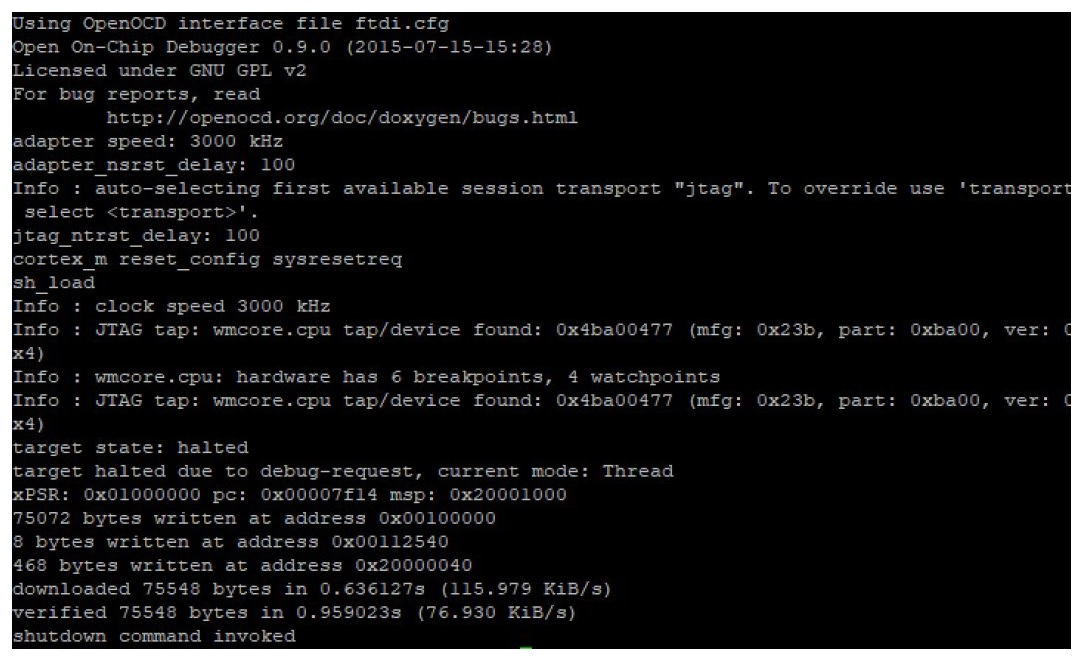
Ketika eksekusi perintah selesai, Anda akan melihat log dari aplikasi demo.
Bangun dan jalankan demo FreeRTOS menggunakan Eclipse IDE
-
Sebelum Anda mengatur ruang kerja Eclipse, Anda harus menjalankan perintah.
cmakeJalankan perintah berikut untuk bekerja dengan proyek
aws_demosEclipse.cmake -DVENDOR=marvell -DBOARD=mw320 -DCOMPILER=arm-gcc -S . -Bbuild -DAFR_ENABLE_TESTS=0Jalankan perintah berikut untuk bekerja dengan proyek
aws_testsEclipse.cmake -DVENDOR=marvell -DBOARD=mw320 -DCOMPILER=arm-gcc -S . -Bbuild -DAFR_ENABLE_TESTS=1Tip
Jalankan
cmakeperintah setiap kali Anda beralih antaraaws_demosproyek danaws_testsproyek. -
Buka Eclipse dan, ketika diminta, pilih ruang kerja Eclipse Anda seperti yang ditunjukkan pada gambar di bawah ini.
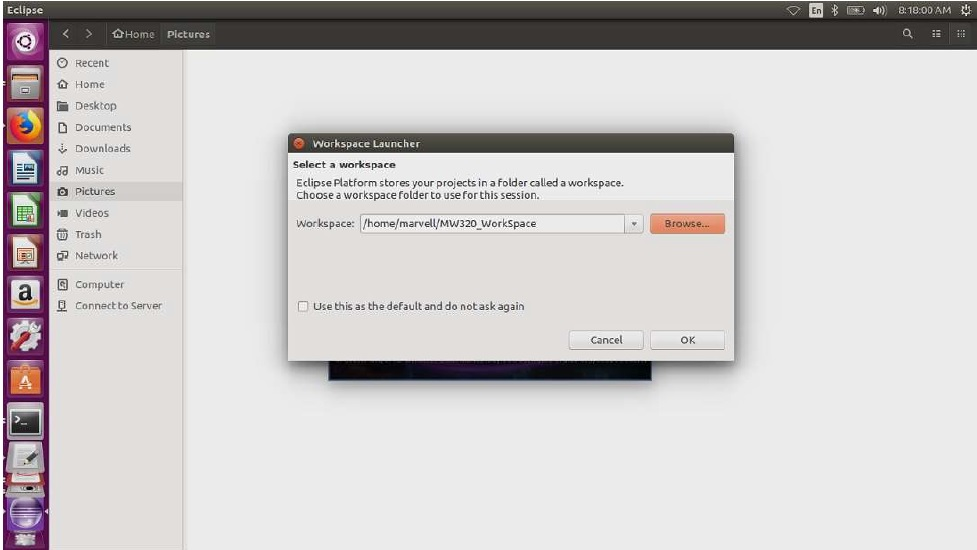
-
Pilih opsi untuk membuat Proyek Makefile: dengan Kode yang Ada seperti yang ditunjukkan pada gambar di bawah ini.
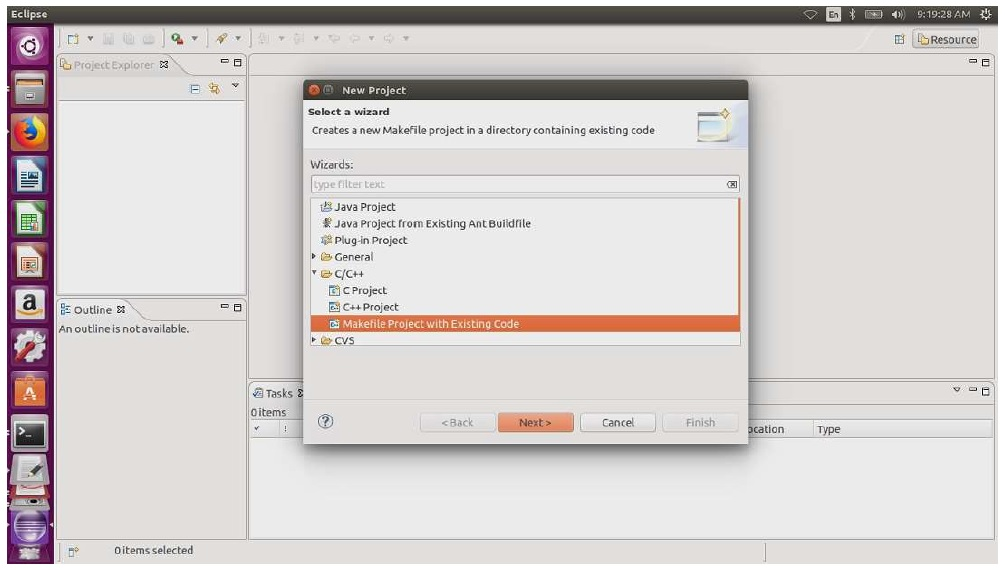
-
Pilih Browse, tentukan direktori kode yang ada, lalu pilih Selesai.
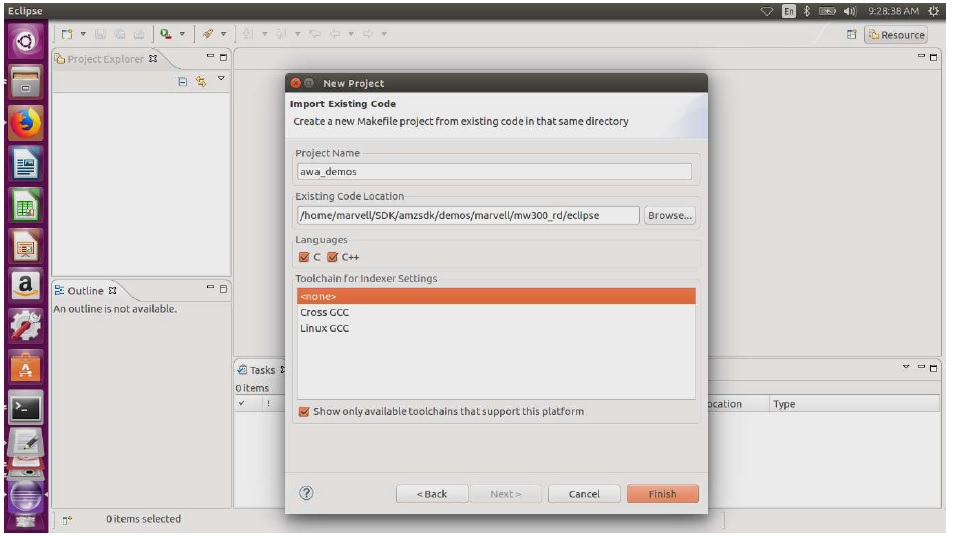
-
Di panel navigasi, pilih aws_demos di project explorer. Klik kanan aws_demo untuk membuka menu, lalu pilih Build.
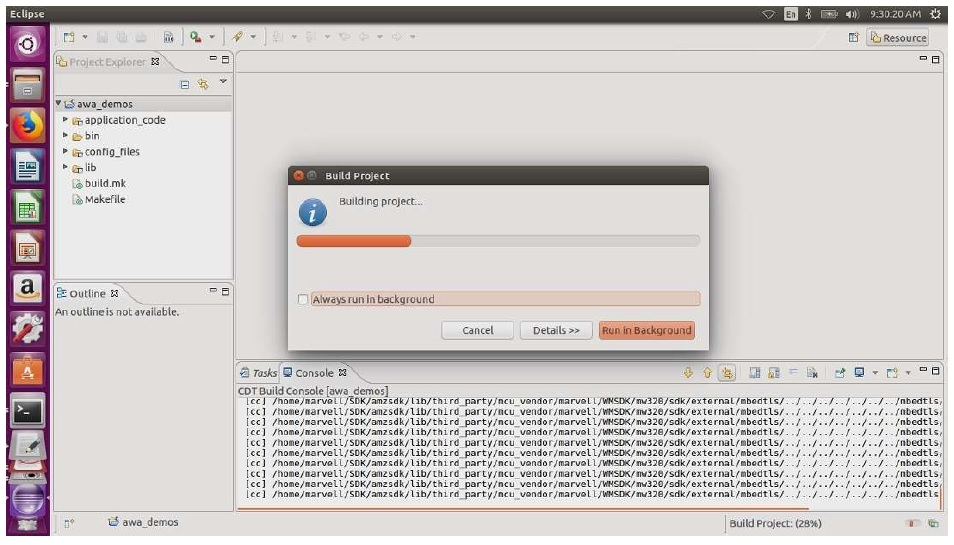
Jika build berhasil, itu menghasilkan
build/cmake/vendors/marvell/mw300_rd/aws_demos.binfile. -
Gunakan alat baris perintah untuk mem-flash file Layout (
layout.txt), biner Boot2 (boot2.bin), biner firmware MCU (aws_demos.bin), dan firmware Wi-Fi.-
Sebelum Anda mem-flash gambar firmware, siapkan flash papan pengembangan dengan komponen umum, Layout dan Boot2. Gunakan perintah berikut.
cd amzsdk_bundle-x.y.z ./vendors/marvell/WMSDK/mw320/sdk/tools/OpenOCD/flashprog.py -l ./vendors/marvell/WMSDK/mw320/sdk/tools/OpenOCD/mw300/layout.txt --boot2 ./vendors/marvell/WMSDK/mw320/boot2/bin/boot2.binflashprogPerintah memulai yang berikut:-
Layout - Utilitas flashprog pertama kali diinstruksikan untuk menulis tata letak ke flash. Tata letaknya mirip dengan informasi partisi untuk flash. Tata letak default terletak di
/lib/third_party/mcu_vendor/marvell/WMSDK/mw320/sdk/tools/OpenOCD/mw300/layout.txt. -
Boot2 — Ini adalah boot-loader yang digunakan oleh WMSDK. Perintah flashprog juga menulis bootloader ke flash. Ini adalah tugas bootloader untuk memuat gambar firmware mikrokontroler setelah di-flash. Pastikan Anda mendapatkan output yang sama seperti yang ditunjukkan pada gambar di bawah ini.
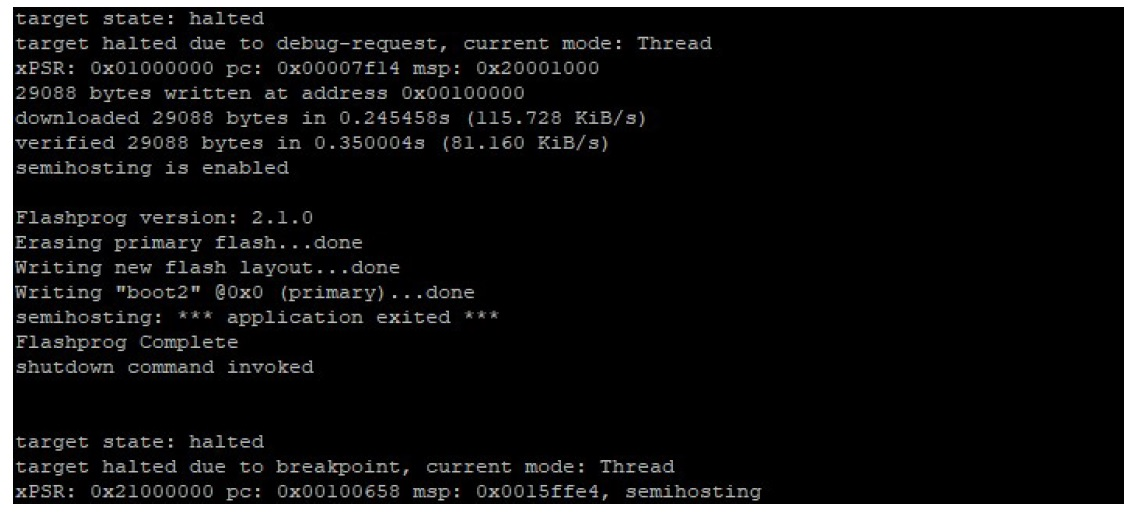
-
-
Firmware menggunakan chipset Wi-Fi untuk fungsinya, dan chipset Wi-Fi memiliki firmware sendiri yang juga harus ada dalam flash. Anda menggunakan
flashprog.pyutilitas untuk mem-flash firmware Wi-Fi dengan cara yang sama seperti yang Anda lakukan untuk mem-flash boot-loader boot2 dan firmware MCU. Gunakan perintah berikut untuk mem-flash firmware Wi-Fi.cd amzsdk_bundle-x.y.z ./vendors/marvell/WMSDK/mw320/sdk/tools/OpenOCD/flashprog.py --wififw ./vendors/marvell/WMSDK/mw320/wifi-firmware/mw30x/mw30x_uapsta_W14.88.36.p135.binPastikan output dari perintah mirip dengan gambar di bawah ini.
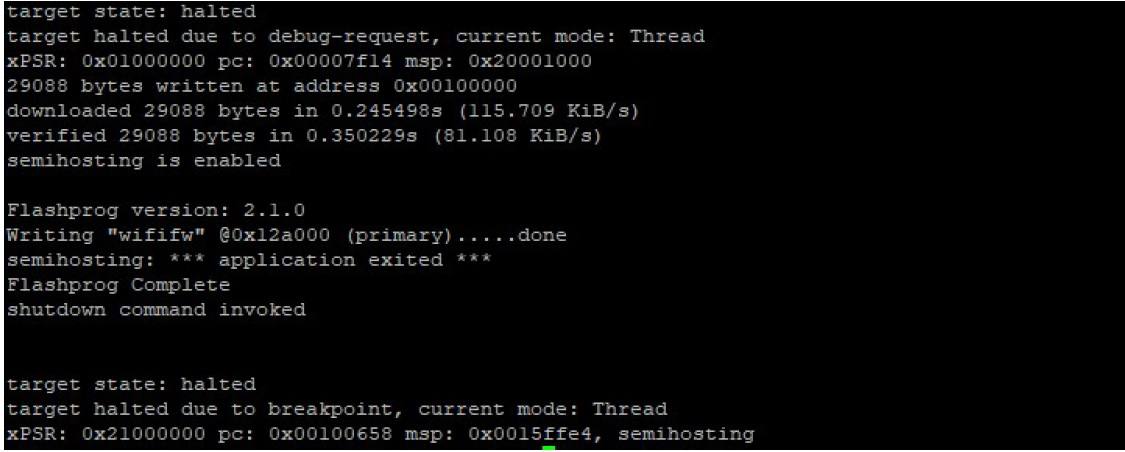
-
Gunakan perintah berikut untuk mem-flash firmware MCU.
cd amzsdk_bundle-x.y.z ./vendors/marvell/WMSDK/mw320/sdk/tools/OpenOCD/flashprog.py --mcufw build/cmake/vendors/marvell/mw300_rd/aws_demos.bin -r -
Setel ulang papan. Anda akan melihat log untuk aplikasi demo.
-
Untuk menjalankan aplikasi pengujian, flash
aws_tests.binbiner yang terletak di direktori yang sama.cd amzsdk_bundle-x.y.z ./vendors/marvell/WMSDK/mw320/sdk/tools/OpenOCD/flashprog.py --mcufw build/cmake/vendors/marvell/mw300_rd/aws_tests.bin -rOutput perintah Anda harus mirip dengan yang ditunjukkan pada gambar di bawah ini.
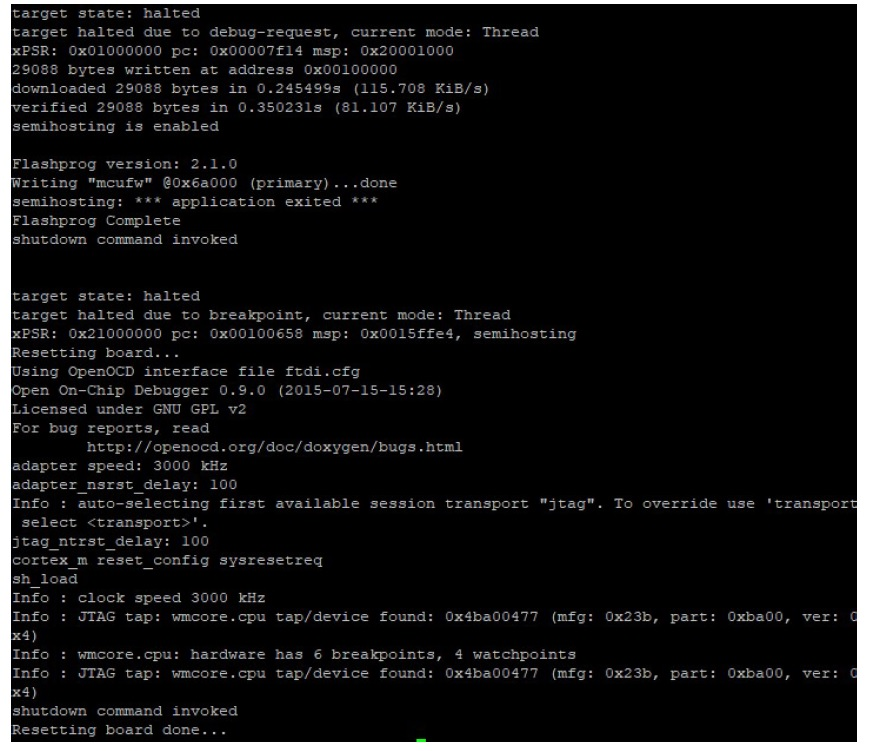
-
Debugging
-
Mulai Eclipse dan pilih Bantuan dan kemudian pilih Instal perangkat lunak baru. Di menu Bekerja dengan, pilih Semua Situs yang Tersedia. Masukkan teks filter
GDB Hardware. Pilih opsi C/C++ GDB Hardware Debugging dan instal plugin.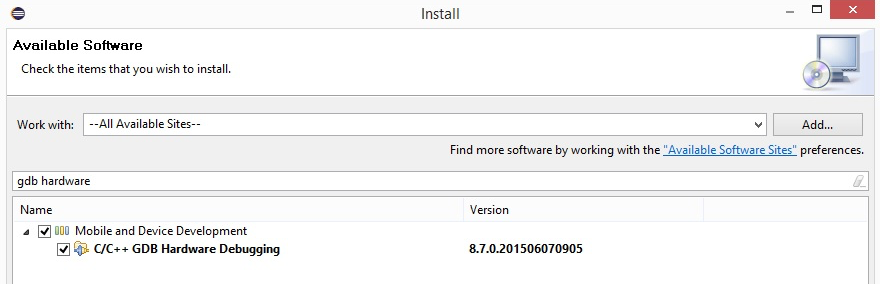
Pemecahan Masalah
- Masalah jaringan
-
Periksa kredensyal jaringan Anda. Lihat “Penyediaan” di. Bangun dan jalankan proyek demo FreeRTOS
- Mengaktifkan log tambahan
-
-
Aktifkan log khusus papan.
Aktifkan panggilan ke
wmstdio_init(UART0_ID, 0)dalam fungsiprvMiscInitializationdalammain.cfile untuk tes atau demo. -
Mengaktifkan log Wi-Fi
Aktifkan makro
CONFIG_WLCMGR_DEBUGdalamfreertos/vendors/marvell/WMSDK/mw320/sdk/src/incl/autoconf.h
-
- Menggunakan GDB
-
Kami menyarankan Anda menggunakan file
arm-none-eabi-gdbdangdbperintah yang dikemas bersama dengan SDK. Buka direktori tersebut.cdfreertos/lib/third_party/mcu_vendor/marvell/WMSDK/mw320Jalankan perintah berikut (pada satu baris) untuk terhubung ke GDB.
arm-none-eabi-gdb -x ./sdk/tools/OpenOCD/gdbinit ../../../../../../build/cmake/vendors/marvell/mw300 _rd/aws_demos.axf